Запустите свой собственный биткойн-полный узел с помощью Raspberry Pi!
Хотя настройка и запуск вашего собственного узла криптовалюты может показаться сложным, последние несколько лет разработки значительно упростили этот процесс! Фактически, вы можете запустить свой собственный биткойн-узел в течение нескольких часов.
Даже если вы никогда не возились с криптовалютами, вот почему и как вы можете быстро настроить и запустить полный узел, используя только Raspberry Pi и несколько аксессуаров.
Почему вы должны создать свой собственный биткойн-узел
В отличие от майнинга криптовалюты, запуск узла не приносит вам никакой материальной выгоды. Вместо этого владение узлом приносит пользу всем остальным, использующим сеть Биткойн.
Биткойн децентрализован , что означает, что ни один участник не отвечает за проверку новых транзакций и ведение журнала старых. Запуская собственный полный узел, вы участвуете в этой демократизации криптовалюты и делаете ее более надежной, безопасной и устойчивой к атакам.
Если у вас есть какое-либо количество биткойнов, запуск полного узла гарантирует высочайшую степень безопасности. Поскольку на вашем компьютере хранится копия книги транзакций, вам не нужно полагаться на стороннюю организацию для проверки права собственности на ваши токены.
Что вам нужно для начала работы / сбора оборудования
Поскольку вы намереваетесь развернуть наш биткойн-узел в домашней среде, оборудование должно быть относительно ненавязчивым, недорогим и легкодоступным. Raspberry Pi – крошечный компьютер – отвечает всем этим требованиям и более чем способен запускать наше программное обеспечение узла Биткойн.
Для этого проекта вам понадобятся:
- Raspberry Pi 4 . Рекомендуются модели с объемом оперативной памяти не менее 4 ГБ.
- Блок питания USB-C , рекомендованный Raspberry Pi Foundation.
- Карта MicroSD 32 ГБ или больше для загрузки операционной системы.
- Внешний жесткий диск USB 3.0 для хранения блокчейна Биткойн. Емкость должна быть равна или превышать 1 ТБ.
- Запасная клавиатура, мышь и монитор для первоначальной настройки системы.
- Необязательно: корпус и радиатор для Pi.
Вам также следует загрузить следующее программное обеспечение:
Наконец, вам понадобится приличное подключение к Интернету – желательно без ограничений на загрузку или скачивание. Поскольку сеть Биткойн выполняет транзакции круглосуточно, ваша система будет постоянно передавать и получать свежие данные с других узлов по всему миру.
Прошивка и настройка ОС Raspberry Pi
В отличие от большинства компьютеров, предназначенных для потребителей, Raspberry Pi не поставляется с операционной системой . Фактически, даже хранилище необходимо устанавливать отдельно – именно здесь наша карта microSD пригодится.
Чтобы установить ОС Raspberry Pi, запишите загруженный файл ISO на карту microSD с помощью balenaEtcher.
Через несколько минут ваш Pi должен полностью загрузиться, а на мониторе отобразится следующее сообщение «Добро пожаловать».
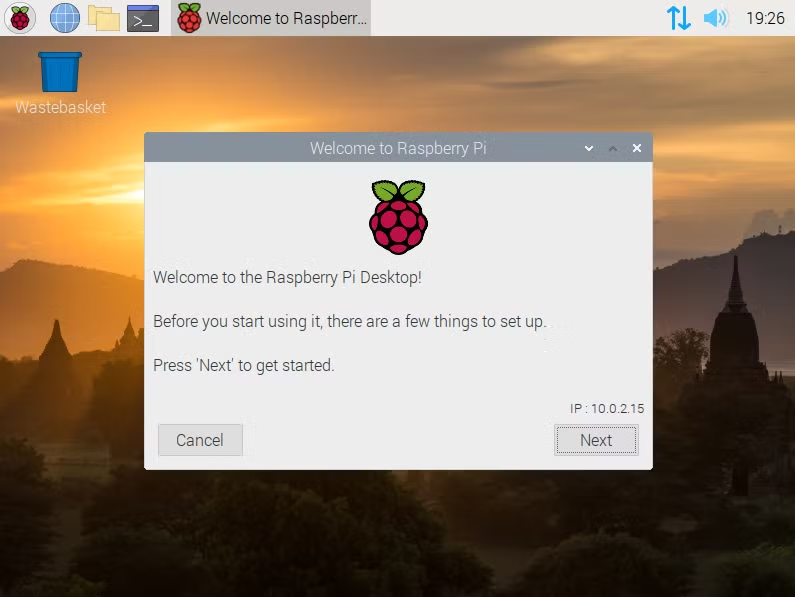
Мастеру настройки потребуется некоторая основная информация, включая настройки Wi-Fi, регион и часовой пояс. Руководство также предложит вам обновить предустановленное программное обеспечение. Поскольку Pi используется для приложения, критически важного для безопасности, настоятельно рекомендуется не пропускать этот шаг.
Вот и все! Теперь вы можете использовать Pi, как любой другой современный компьютер. Чтобы получить доступ к списку доступных приложений, щелкните значок малины в верхнем левом углу экрана.
Отформатируйте и смонтируйте внешний жесткий диск USB
Перед установкой на Pi чего-либо, связанного с криптовалютой, убедитесь, что жесткий диск USB, который вы подключили к Pi, отформатирован и правильно смонтирован. Для простоты используйте бесплатное приложение GParted для выполнения обеих задач.
Откройте меню приложения Raspberry, затем найдите пункт « Добавить / удалить программное обеспечение» .
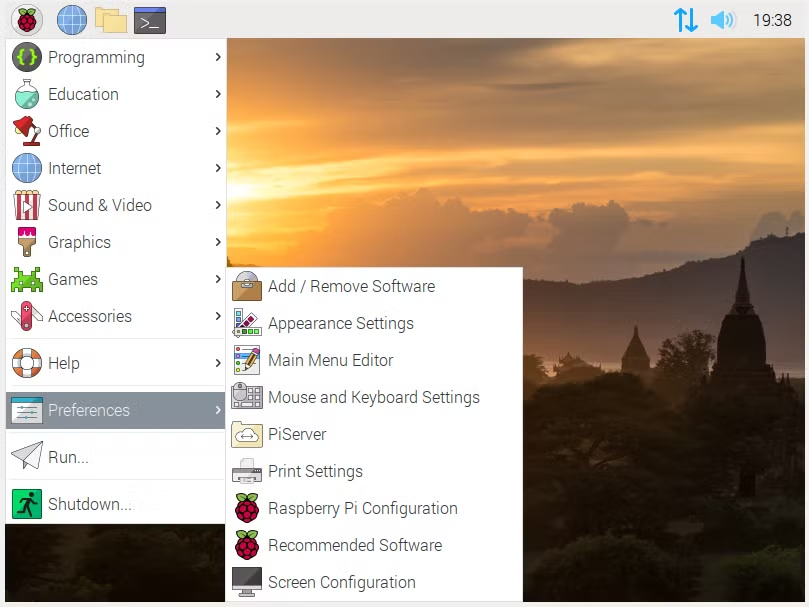
В открывшемся окне просто найдите термин «GParted» и установите результат «Редактор разделов GNOME».

После установки откройте Системные инструменты> GParted .
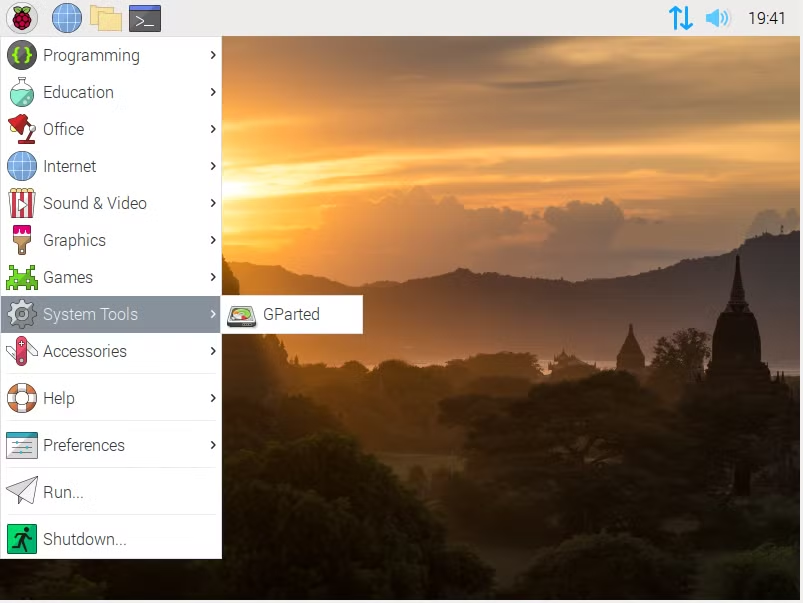
В GParted разверните раскрывающееся меню в правом верхнем углу программы. Выберите здесь свой внешний жесткий диск – его легко определить по большой емкости по сравнению с меньшей картой microSD.
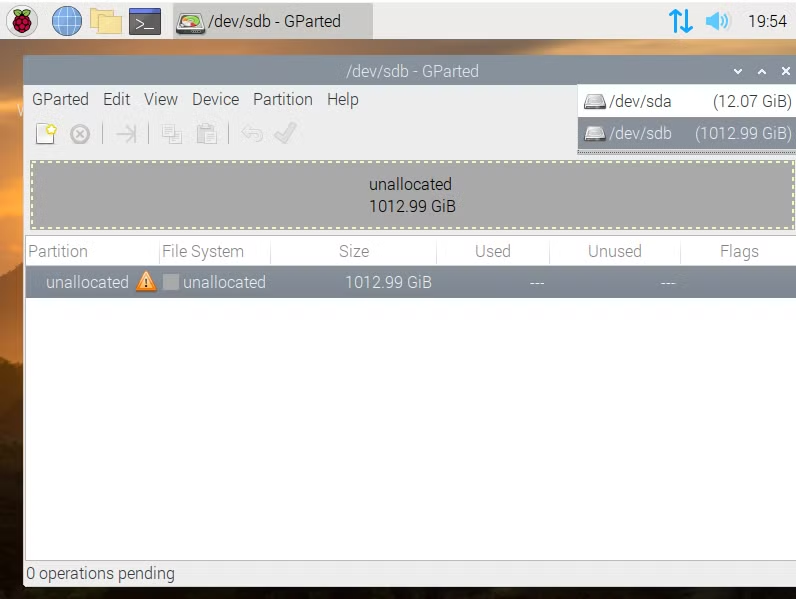
В зависимости от модели вашего жесткого диска он, скорее всего, будет предварительно отформатирован. Просто щелкните этот раздел правой кнопкой мыши и выберите Удалить, чтобы отменить его.
Затем снова щелкните правой кнопкой мыши и создайте новый раздел. В окне настроек оставьте настройки без изменений. Убедитесь, что для файловой системы задано значение ext4, и нажмите « Добавить» .
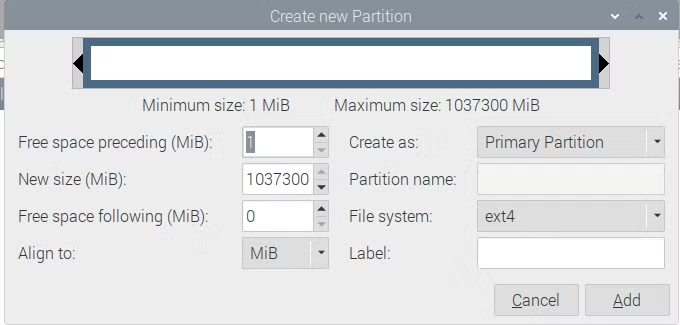
GParted теперь требует от вас подтверждения изменений в таблице разделов. Щелкните зеленую галочку и примите предупреждение, чтобы завершить процесс форматирования.
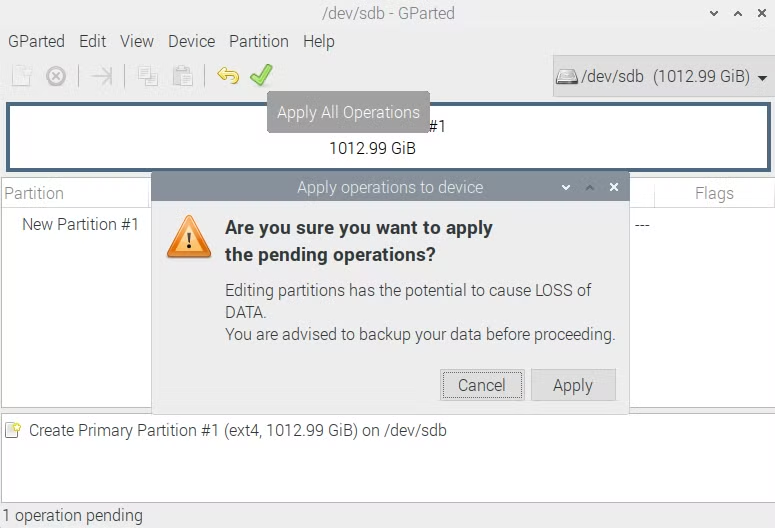
Наконец, убедитесь, что этот диск всегда подключен при загрузке Pi. Откройте окно терминала – это четвертый значок в правом верхнем углу экрана.
Скопируйте и вставьте следующую команду:
sudo lsblk -o UUID,NAME,FSTYPE,SIZE,MOUNTPOINT,LABEL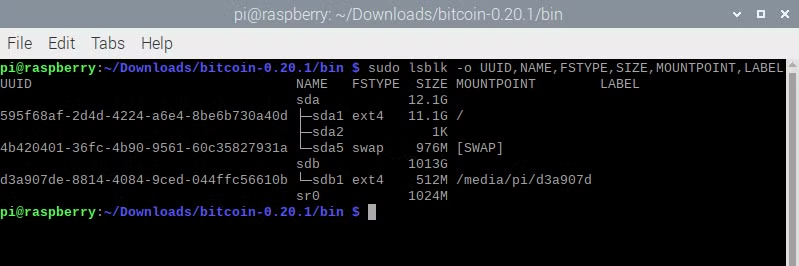
Найдите вновь созданный раздел и запишите его UUID.
Затем создайте точку монтирования для этого диска:
sudo mkdir /mnt/bitcoreНаконец, добавьте строку в наш файл fstab (таблица файловой системы). Это автоматически смонтирует наш раздел при загрузке.
sudo nano /etc/fstabВ конце файла добавьте следующий текст. Замените INSERT_UUID_HERE значением, полученным несколькими командами ранее.
UUID= INSERT_UUID_HERE /mnt/bitcore ext4 defaults 1 1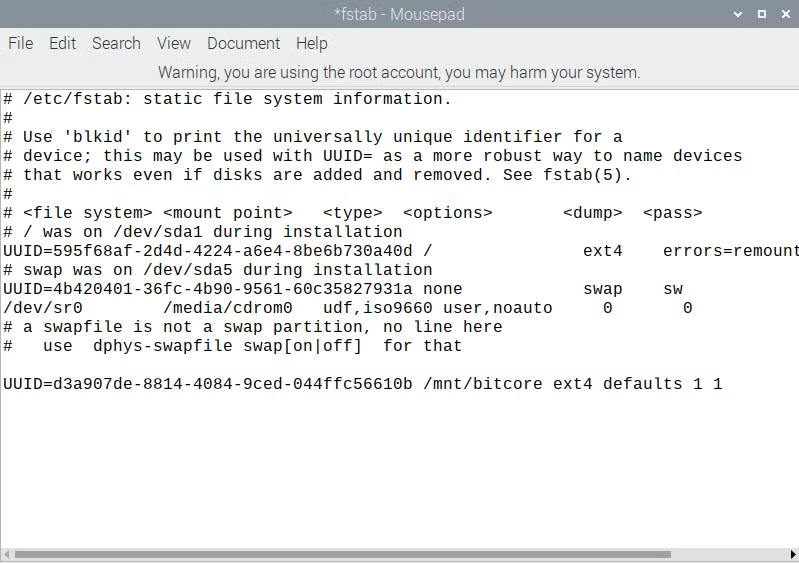
Сохраните файл и выйдите.
Установите программное обеспечение Bitcoin Node
Наконец, пришло время установить Bitcoin Core – программное обеспечение полного узла, которое подключит вас к сети криптовалюты.
Чтобы загрузить программу, введите следующую команду в окне Терминала:
wget https://bitcoin.org/bin/bitcoin-core-0.20.1/bitcoin-0.20.1-arm-linux-gnueabihf.tar.gzПримечание. Перед вводом этой команды посетите веб-сайт bitcoin.org и проверьте, доступна ли для загрузки более новая версия Bitcoin Core. Если да, замените ссылку в команде ссылкой на последнюю версию.
Затем извлеките и установите Bitcoin Core:
tar xzf bitcoin-0.20.1-arm-linux-gnueabihf.tar.gz sudo install -m 0755 -o root -g root -t /usr/local/bin bitcoin-0.20.1/bin/*Наконец, установите все недостающие зависимости, которые не были включены в установку Raspberry Pi OS, с помощью следующей команды:
sudo apt-get install qt4-dev-tools libprotobuf-dev protobuf-compiler libqrencode-dev -yПрежде чем продолжить, убедитесь, что на вашем компьютере установлена правильная версия Bitcoin Core.
bitcoind --versionЕсли все в порядке, вы готовы загрузить блокчейн Биткойн на свой Raspberry Pi!
Запустите графический интерфейс Bitcoin Core с терминала, введя:
/usr/local/bin/bitcoin-qtТеперь вам будет предложено выбрать каталог пользовательских данных. Поскольку карта microSD в вашем Pi слишком мала, введите точку монтирования внешнего жесткого диска. Введите / mnt / bitcore и нажмите ОК .
Bitcoin Core продолжит загрузку всей цепочки биткойнов на ваше локальное запоминающее устройство. Для удобства вы можете отключить от Raspberry Pi все периферийные устройства, кроме жесткого диска.
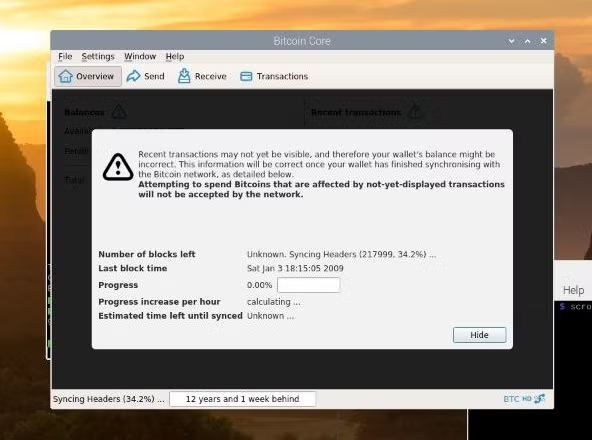
В зависимости от скорости вашего интернета это может занять несколько дней или даже пару недель. Этот этап синхронизации включает загрузку всех транзакций Биткойн с 2009 года. Однако после загрузки ваш узел будет обновлен и готов внести свой вклад в безопасность и целостность глобальной сети Биткойн.
Запуск узла Биткойн на Raspberry Pi
Как упоминалось ранее, запуск полного узла – один из самых безопасных способов хранения криптовалюты. После того, как вы полностью синхронизируете блокчейн, вы можете отправлять и получать биткойны самостоятельно – без третьих лиц или посредников!
Для тех из вас, кто хотел бы углубиться в настройку Bitcoin Core, ознакомьтесь с официальным руководством по настройке конфигурации здесь. Кроме того, вы можете захотеть оптимизировать свою установку для повышения скорости, хранилища или эффективности сети.
Image Credit: Benjamin Nelan / Pixabay